修复“嘿 Siri”在 iPhone 上不起作用的 17 种方法
如果“嘿 Siri”无法在您的 iPhone 上运行,下面提到的解决方案将有助于修复该问题。
并非所有 iPhone 都与“Hey Siri”兼容
在 iPhone 6s 或更新机型上,即使 iPhone 未充电,“Hey Siri”也能工作。这意味着,如果您拥有 2015 年或之后发布的 iPhone 机型,那么您就可以开始使用了。这些 iPhone 配备低功耗、始终开启的麦克风,可以监听“Hey Siri”热词,并在您说出这些词时立即采取行动。
但是,如果您使用的是 iPhone 6 或更早版本,则您的设备必须插入电源并充电才能让“Hey Siri”正常工作。当您拔掉这些旧设备的插头时,您将无法仅用声音激活 Siri。
如果您尝试离线使用 Siri,请注意,此功能仅适用于配备 A12 Bionic 芯片且至少更新至 iOS 15 的 iPhone。此外,您可以使用的功能也有限制。并且无法使用离线 Siri。
因此,如果您确定自己拥有兼容的 iPhone,但“嘿 Siri”仍然无法正常工作,下面的提示应该能够解决该问题。
1. 确保“Hey Siri”设置正确
在继续之前,请花点时间确保您已打开“Hey Siri”功能。操作方法如下:
打开“设置”并点击“Siri 和搜索”。 确保已启用收听“嘿 Siri”。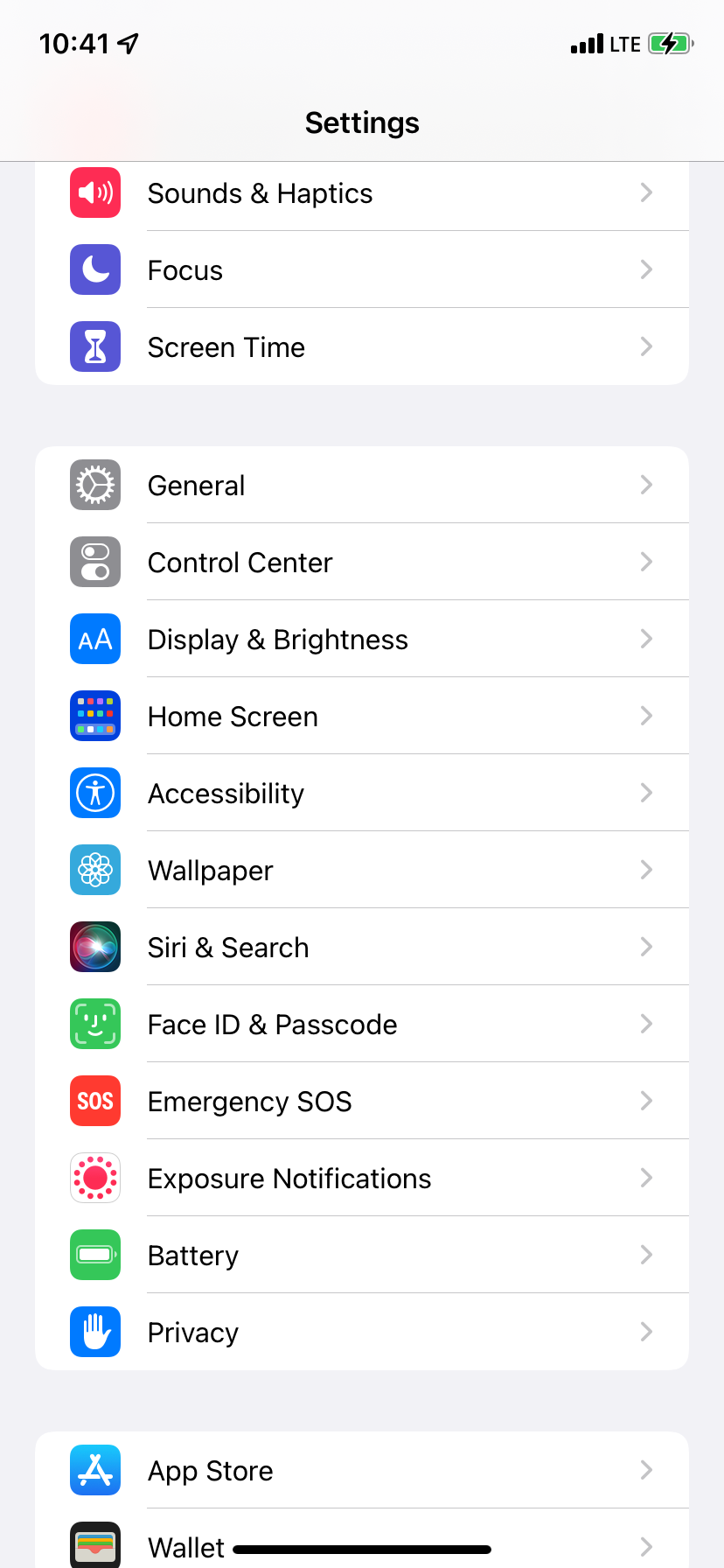
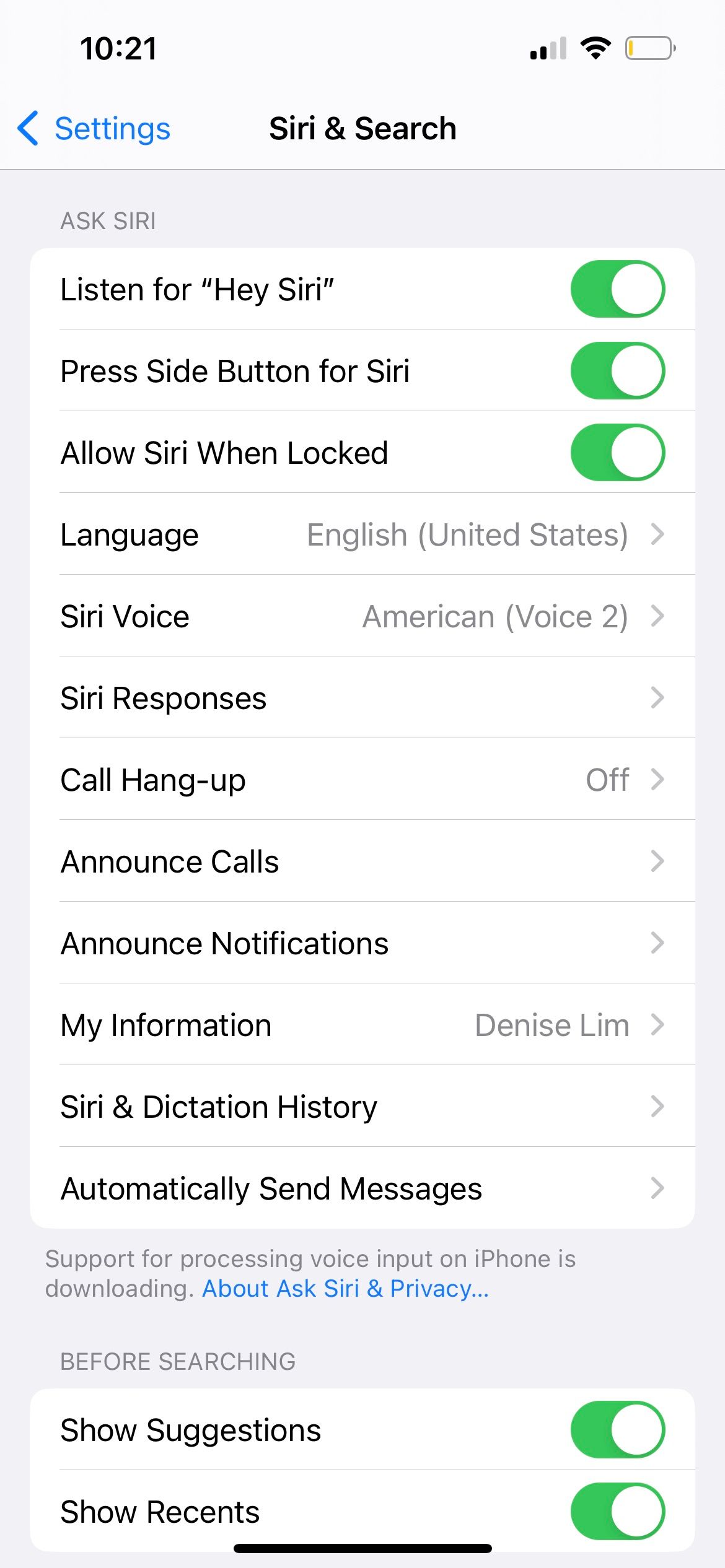
2. 不要让您的 iPhone 面朝下
当您将 iPhone 面朝下放在桌子或床上时,您无法通过说“嘿 Siri”来呼叫它”。要使用此功能,请确保您的 iPhone 屏幕朝上。
如果您想在 iPhone 面朝下或被遮盖时使用 Siri,请前往“设置”>“辅助功能”>“Siri”,然后启用“始终聆听“嘿 Siri”选项。
3. 如果您有多个“Hey Siri”设备,请启用蓝牙
您附近是否有多个支持“Hey Siri”的设备,例如另一部 iPhone、iPad、Mac、Apple Watch、或者 HomePod?如果是,请确保这些设备上启用了蓝牙。
这是必需的,因为当您在多个受支持的设备周围说“嘿 Siri”时,它们都会使用蓝牙相互通信并决定哪个设备应响应您的请求。通常,听得最清楚的设备或者最近使用、抬起或解锁的设备会响应您的“嘿 Siri”查询。
4. 查看 Siri 响应的设置
默认情况下,Siri 会向您说出其响应。因此,如果 Siri 响应已设置为静音,并且您在远距离发出命令后期望得到口头响应,那么“嘿 Siri”可能无法在您的 iPhone 上运行。
要纠正此问题,请前往“设置”>“Siri 和搜索”>“Siri 响应”。选择首选语音响应。
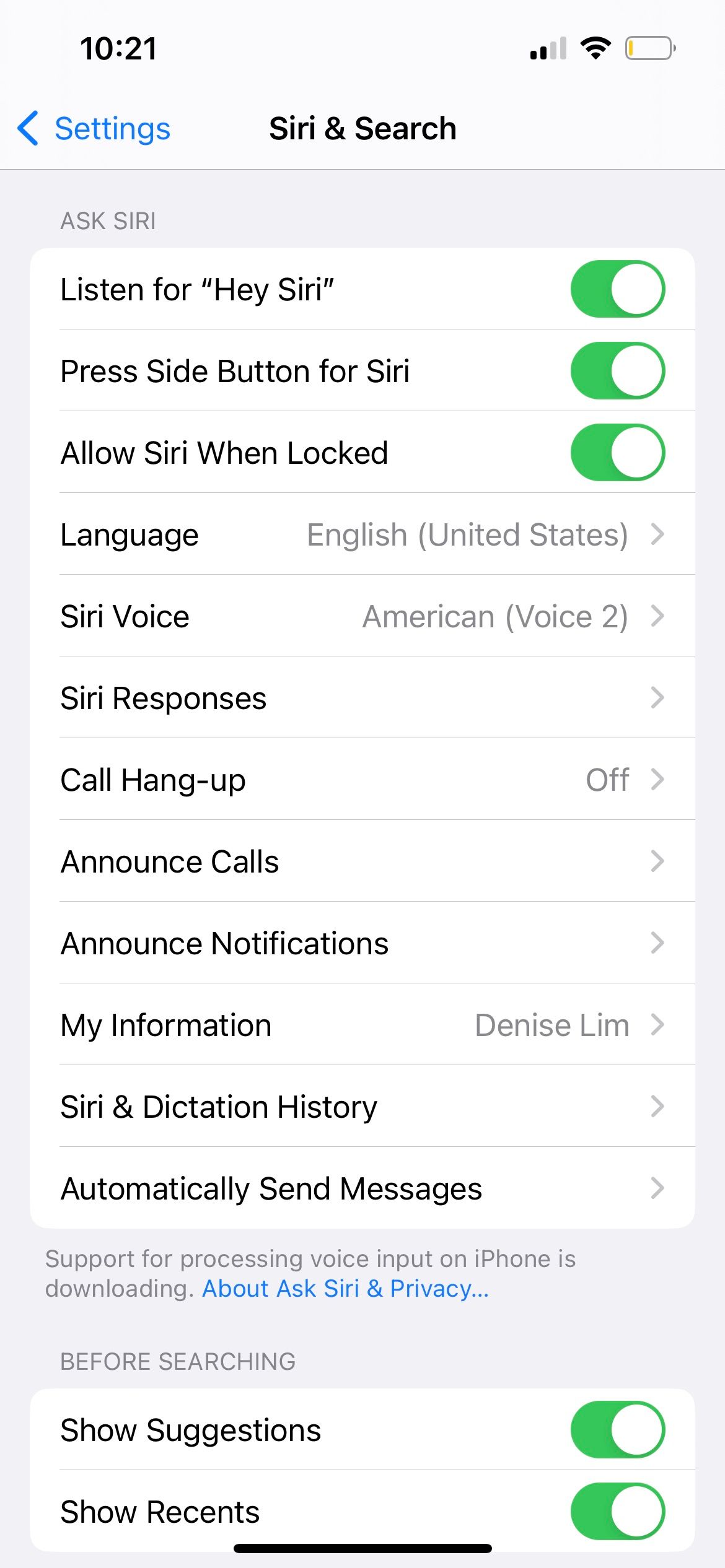
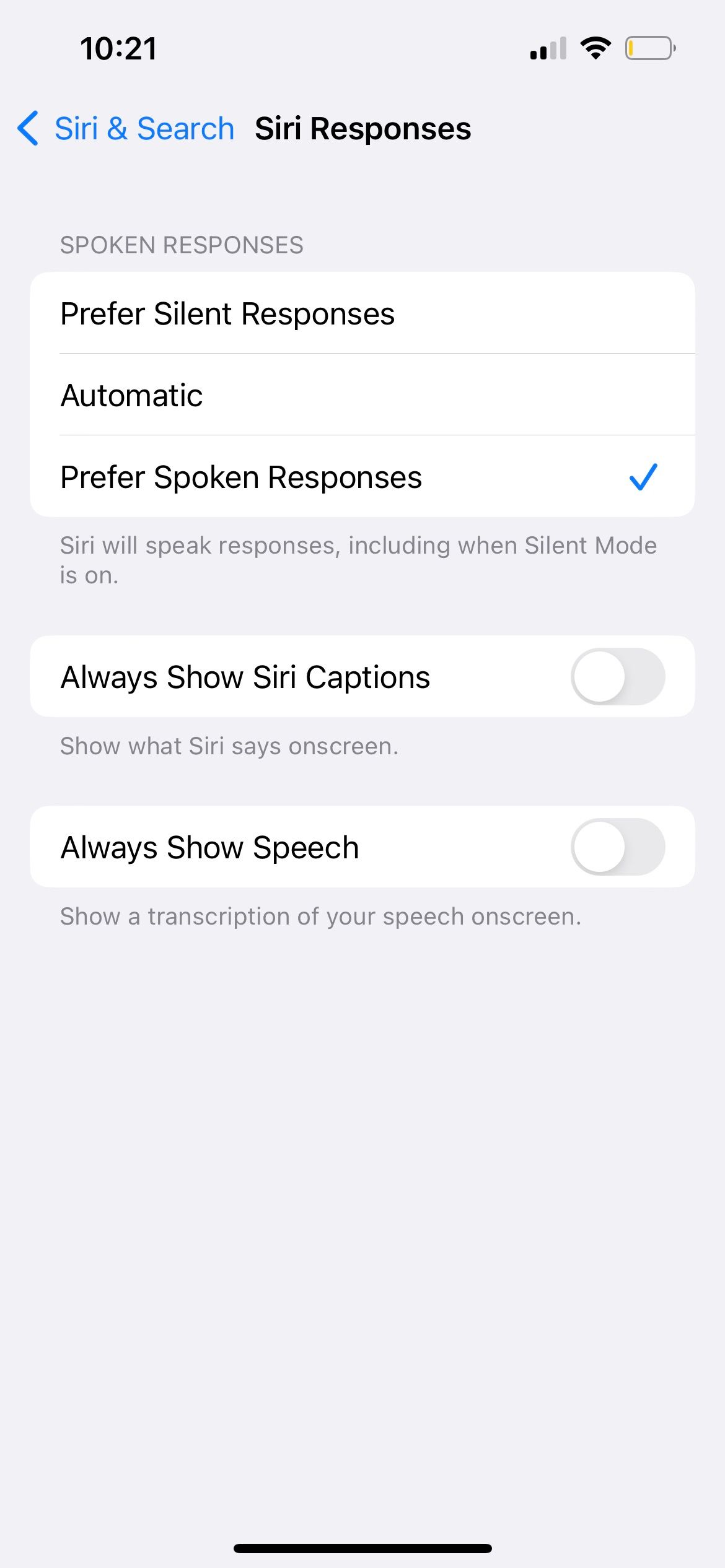
5. 重新启动您的 iPhone
当“Hey Siri”无法正常工作时,这可能是由于临时故障造成的。解决此问题的最简单方法是关闭 iPhone,一分钟后重新打开。即使 iPhone 的按钮损坏,您也可以重新启动。
6. 如果手机壳挡住了麦克风,请将其取下
您使用的手机壳是否可能挡住 iPhone 的麦克风?花一点时间检查一下。如果您发现设备底部、摄像头旁边或顶部听筒内部的麦克风插槽被保护壳堵塞,则应拆下保护壳。
7. 清洁 iPhone 的麦克风格栅
小心地使用软布清除麦克风格栅上的污垢和其他粘稠物。请勿使用任何金属物体,如针或线,因为它们可能会造成严重损坏。
8. 不使用 AirPods 或 Beats 耳塞时断开连接
以下 Apple 无线耳塞和耳机支持“Hey Siri”:
AirPods(第 2 代) AirPods(第 3 代) AirPods Pro AirPods Max Beats Powerbeats (2020) Powerbeats Pro Solo Pro Beats Fit Pro Beats Studio Buds如果您保持无线耳机连接状态但没有使用它们,当您说“嘿 Siri。 ”要解决此问题,请戴上耳机,将其放入充电盒中,或断开与 iPhone 的连接。现在,说“嘿 Siri”,您就可以免提使用 Siri。
9. 检查 Siri 的语言
当语言设置适当时,Siri 会正确且更频繁地做出响应。例如,如果您来自印度,请确保选择英语(印度)作为 Siri 的语言。如果您设置英语(美国)或英语(英国),Siri 可能无法在您的 iPhone 上稳定运行,因为由于口音差异,它无法识别您并做出响应。
以下是如何设置正确的 Siri 语言以确保“Hey Siri”正常工作:
打开“设置”并点击“Siri 和搜索”。 点击语言并从列表中选择适当的语言。 重新启动你的 iPhone,现在“嘿 Siri”应该可以正常工作了。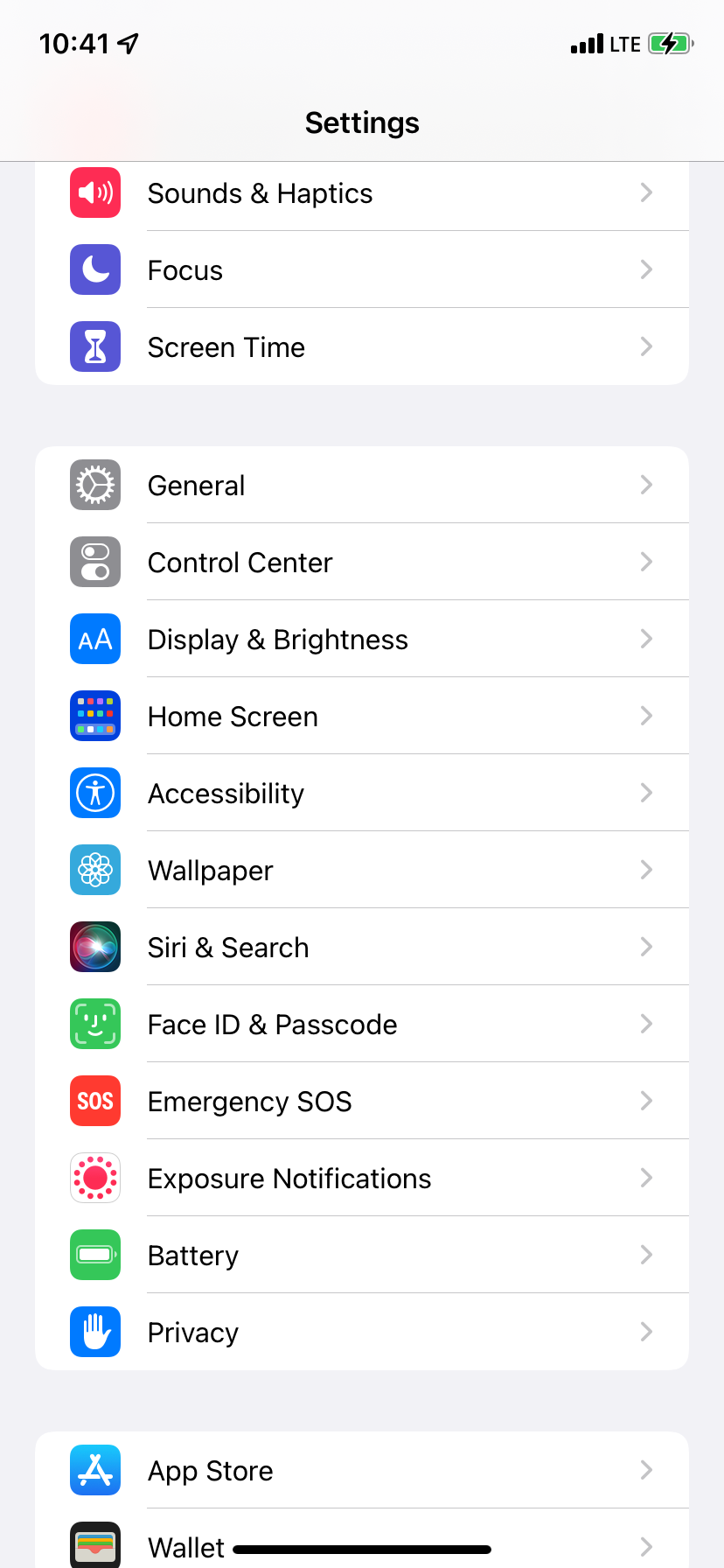
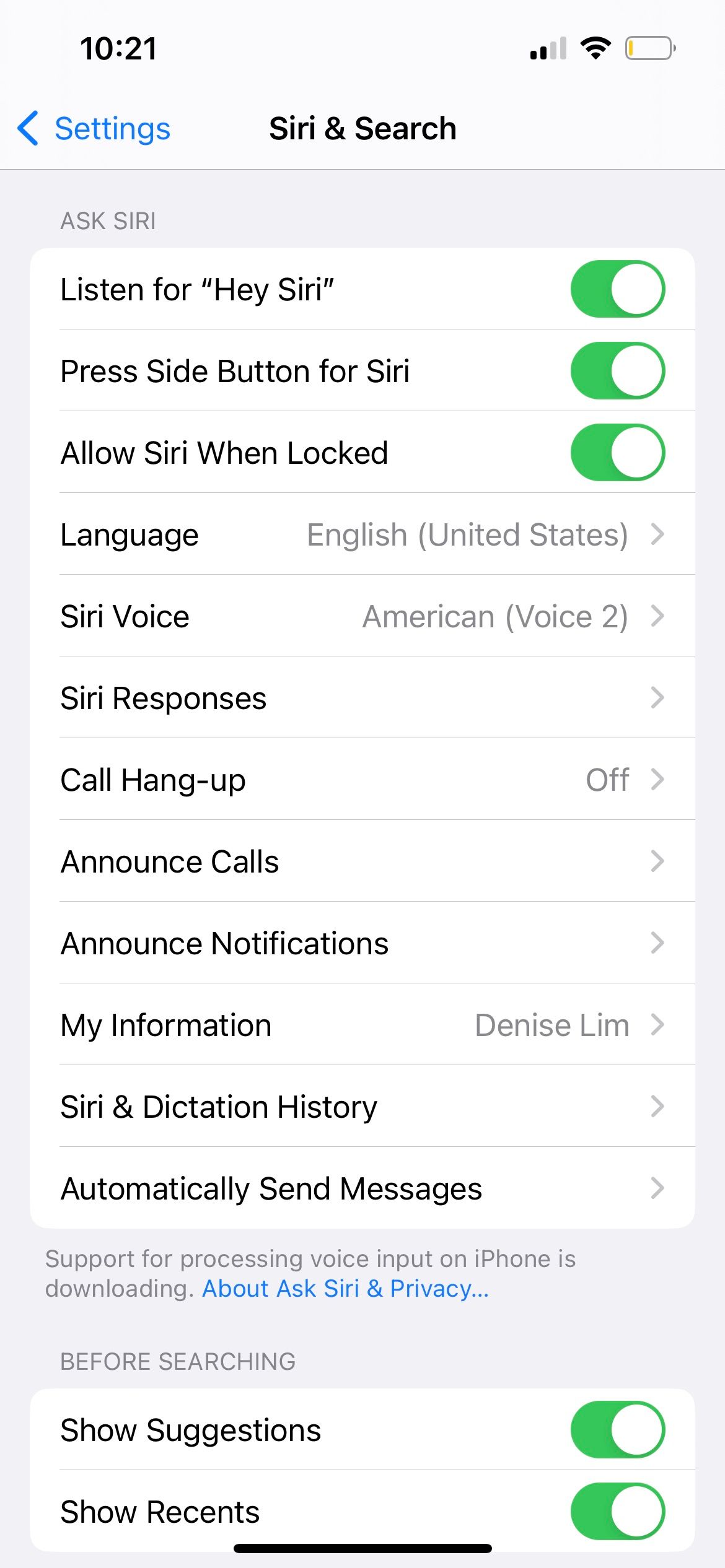
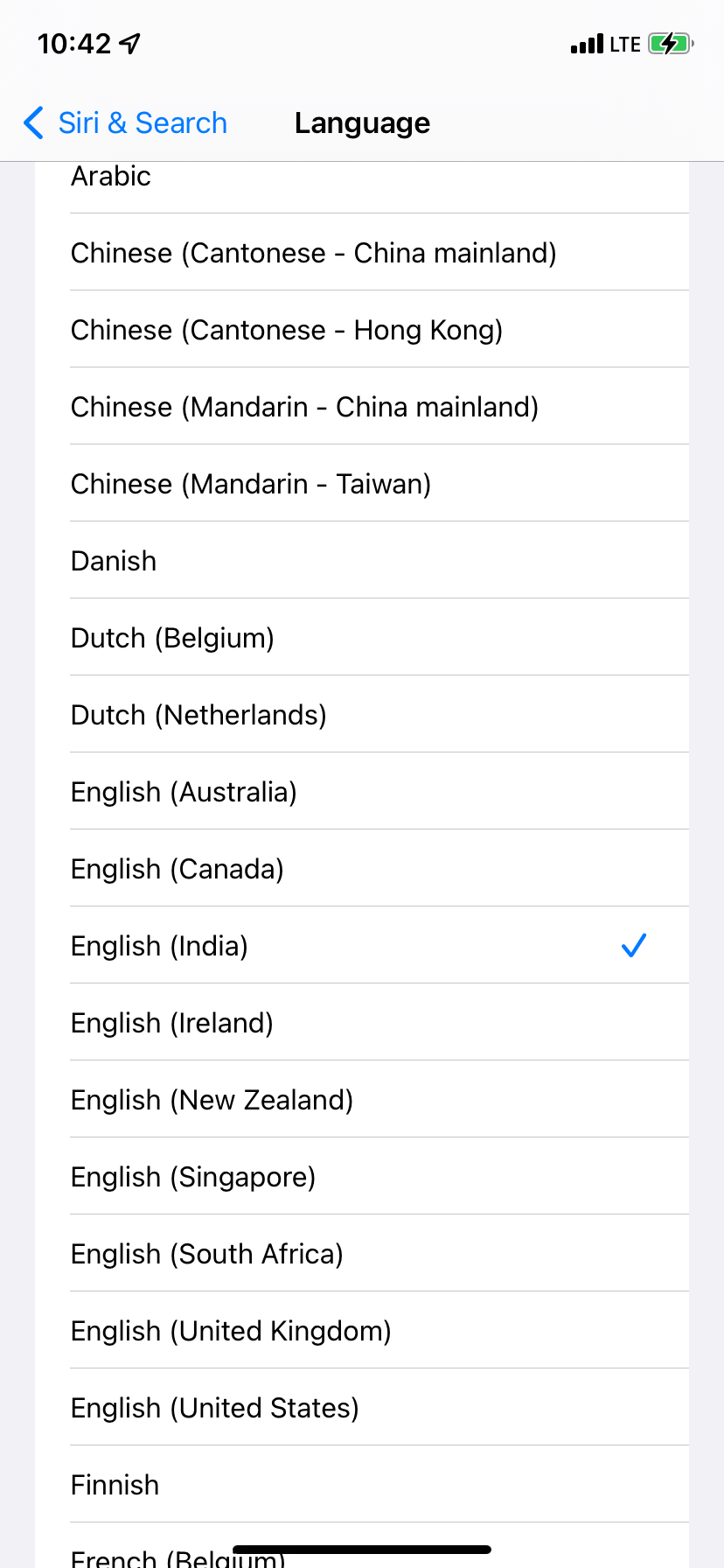
10. 关闭低电量模式
即使您的 iPhone 处于低电量模式,“嘿 Siri”也能工作。但有时,由于电池电量极低或错误,低功耗模式可能会导致其他问题。要解决此问题,请转至“设置”>“电池”并关闭低功耗模式。希望这意味着“嘿 Siri”再次开始工作。
11. 禁用并重新启用 Siri
当“嘿 Siri”在 iPhone 上不起作用时,另一个方便的修复方法是通过关闭然后重新打开它来重置它。以下是如何重置 Siri 以解决持续存在的“嘿 Siri”问题:
前往“设置”并点击“Siri 和搜索”。 关闭 Siri 的按侧边按钮。 接下来,关闭锁定时允许 Siri 并聆听“嘿 Siri”。 重新启动你的 iPhone。 前往“设置”>“Siri 和搜索”,然后为 Siri 启用“按侧边按钮”。 另外,请确保启用锁定时允许 Siri。 最后,打开监听“Hey Siri”并完成设置。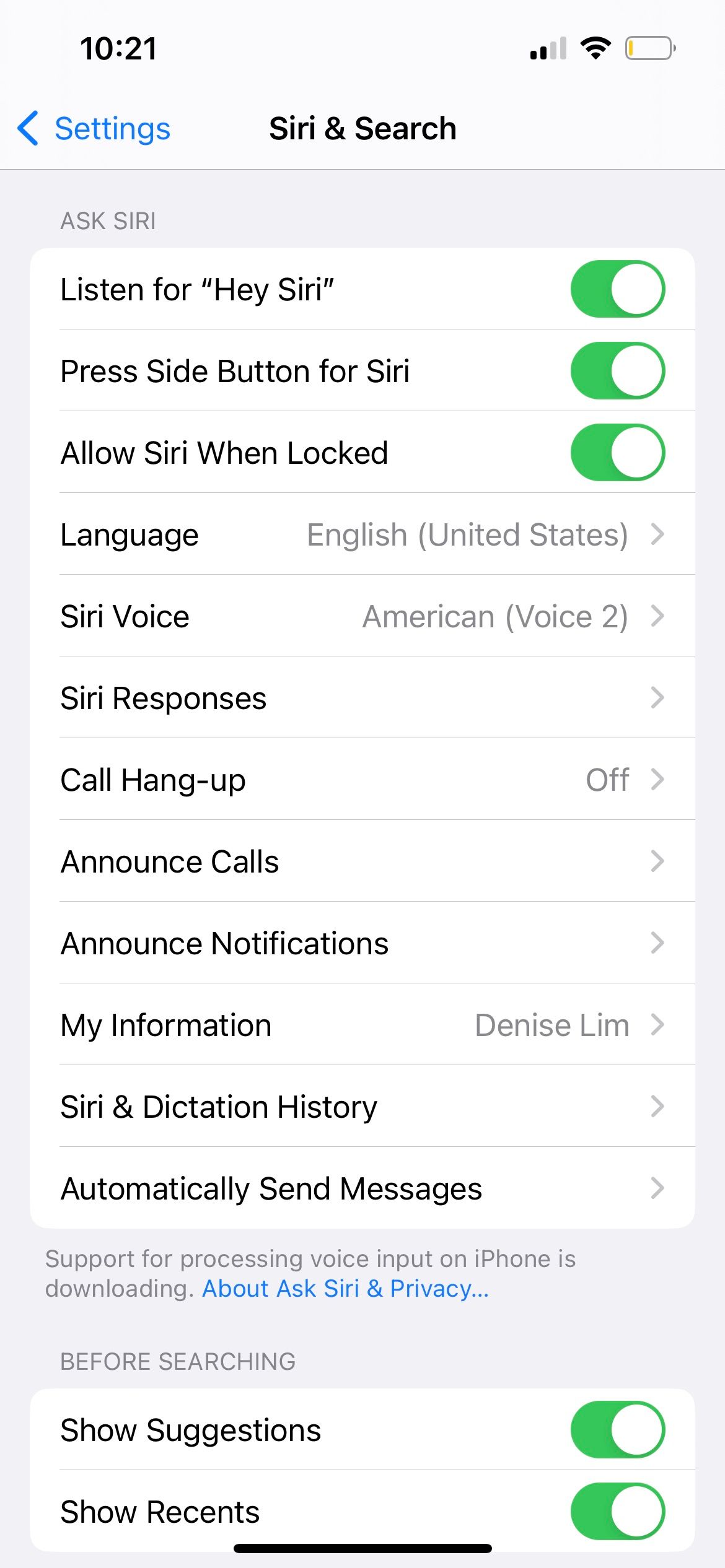
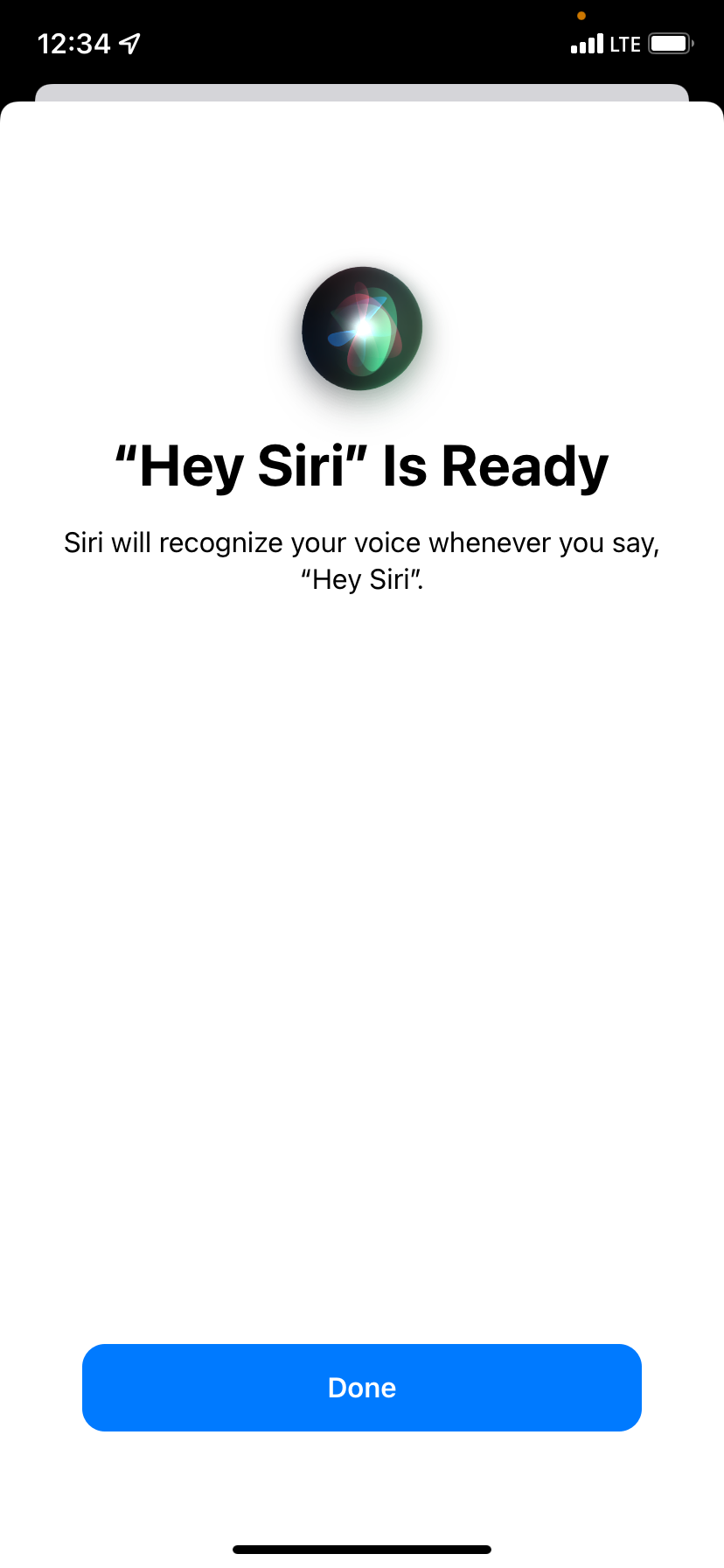
12. 在安静的环境中再次设置“Hey Siri”
如果您在嘈杂的环境中完成“Hey Siri”设置,有大量背景噪音(如风扇)或 AC,可能会导致 Siri 无法识别触发词的错误。
前往“设置”>“Siri 和搜索”,然后关闭“收听“嘿 Siri””。现在,移动到一个安静的区域,启用“收听”Hey Siri”,然后按照屏幕上的说明重新设置 Siri。这样做将确保设置过程捕获您的实际声音,从而更有效地工作。
13. 更新您的 iPhone
有时,由于新的软件错误,“Hey Siri”等功能可能无法按预期工作。解决此问题最可靠的方法是在 iPhone 上安装最新版本的 iOS。
转至设备上的“设置”>“常规”>“软件更新”,查看是否有可用的更新。
14. 确保您的 iPhone 不会陷入耳机模式
在极少数情况下,您的 iPhone 可能会认为它已连接到耳机,尽管实际上并未连接。发生这种情况时,设备上的扬声器和麦克风可能无法工作,因为您的 iPhone 正在尝试使用不存在的耳机扬声器和麦克风。
以下是修复 iPhone 卡在耳机模式的方法。退出耳机模式后,“嘿 Siri”应该再次开始工作。
15. 重置您的所有 iPhone 设置
当您重置 iPhone 设置时,音乐、应用程序、视频和照片等个人数据保持不变,但您曾经更改过的所有设置,例如VPN 配置、Wi-Fi 密码、主屏幕布局、键盘设置等将恢复为默认值。
以下是如何重置所有设置以解决 iPhone 上的“Hey Siri”问题:
打开“设置”并点击“常规”。 点按传输或重置 iPhone > 重置 > 重置所有设置。 重置完成后,前往“设置”>“Siri 和搜索”,并确保“收听“嘿 Siri””已打开。此后,您应该能够再次免提通话和使用 Siri。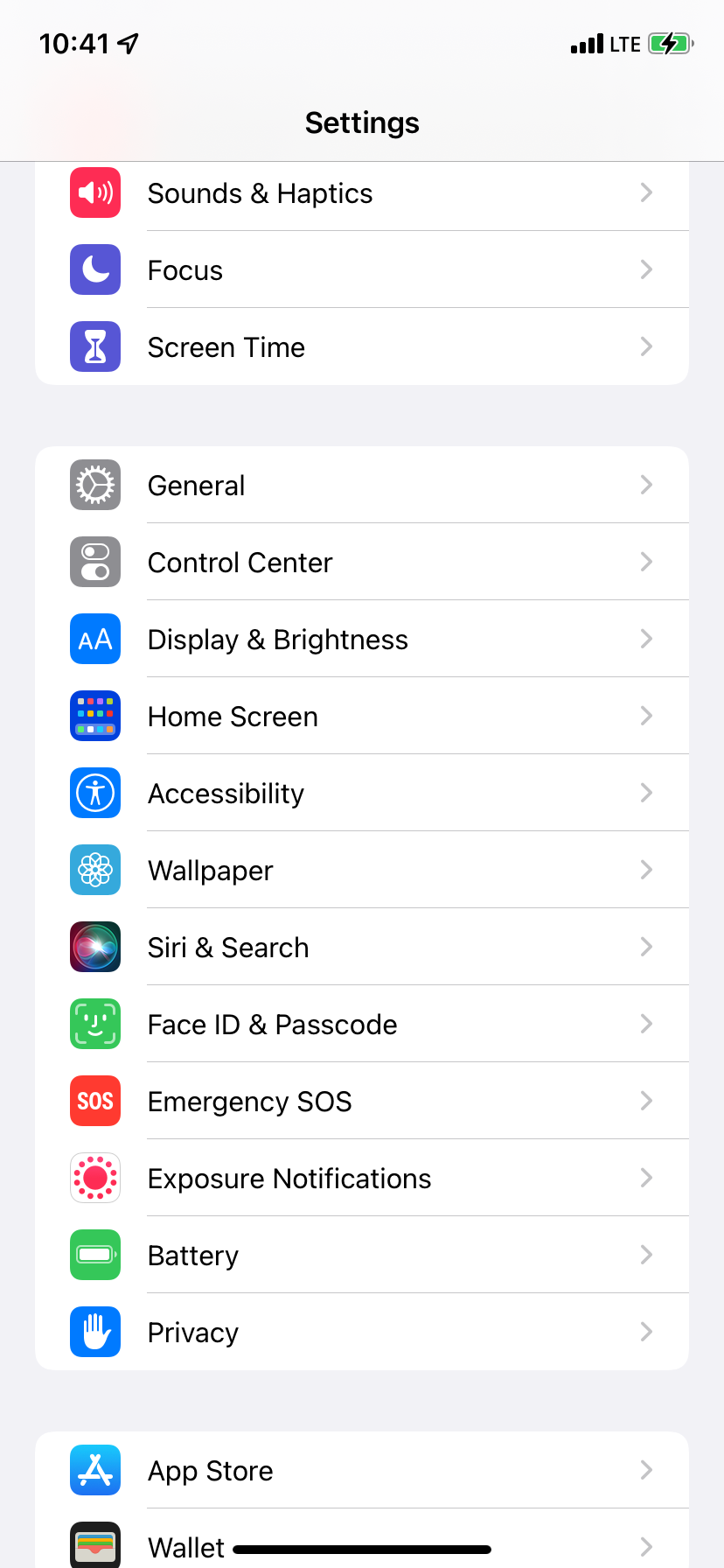
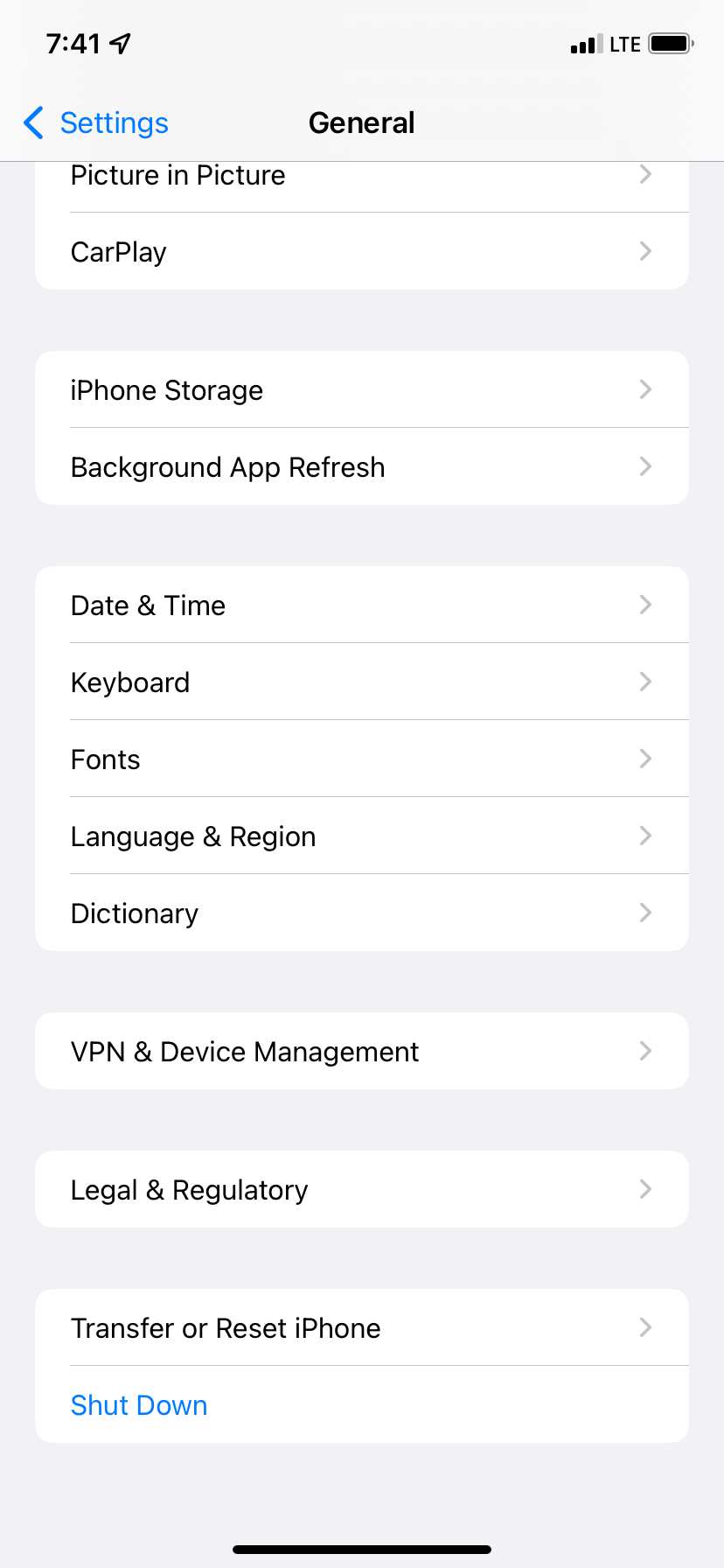
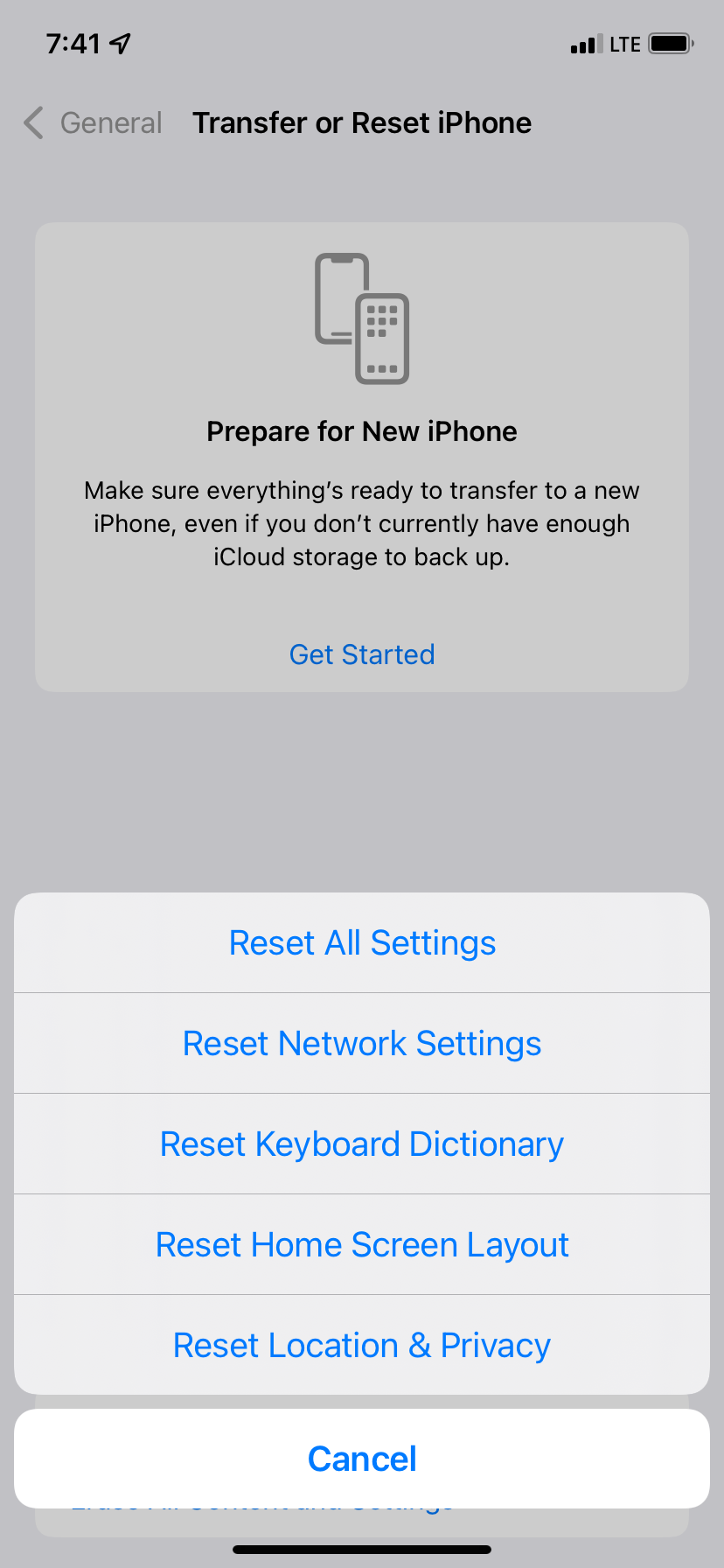
16. 确保“Hey Siri”在您的国家/地区可用
尽管无论您身在何处都可以启用 Siri,但“Hey Siri”不可用在所有国家和地区。如果您仍然无法使用“嘿 Siri”或在“设置”中看不到该选项,请前往官方 Apple 支持页面检查 Siri 在您所在国家/地区的可用性。
17. 联系 Apple 支持
最后,如果没有其他帮助,请联系 Apple 支持并检查您的设备。您可以通过 Apple 支持 App 获得 iPhone 的技术支持,或者如果您附近有 Apple Store 零售店,则可以在 Genius Bar 预约。
让 Siri 再次在您的 iPhone 上工作
像 Siri 这样的虚拟助手改变了我们与科技产品互动的方式。设置提醒、启动闹钟、跳过曲目以及执行更多操作变得更加容易,无需动动手指。
但是,如果 Siri 无法在您的 iPhone 上运行,您将无法执行所有这些操作。因此,通过应用上述解决方案,我们希望您已经解决了该问题。您的 iPhone 现在应该会听到您说“嘿 Siri”并做出适当的响应。
-
 如何标注任何网站的终极指南超越静态:轻松注释网页 网络不应该是静态体验。 使用正确的工具,您可以通过添加注释,突出关键部分并与他人合作来积极地与网站互动。无论是个人提醒还是协作项目,注释网页都会显着提高生产力。 但是,方法取决于您的浏览器。虽然大多数流行的浏览器通常通过第三方扩展来支持注释,但Apple Safari(在...软件教程 发布于2025-04-17
如何标注任何网站的终极指南超越静态:轻松注释网页 网络不应该是静态体验。 使用正确的工具,您可以通过添加注释,突出关键部分并与他人合作来积极地与网站互动。无论是个人提醒还是协作项目,注释网页都会显着提高生产力。 但是,方法取决于您的浏览器。虽然大多数流行的浏览器通常通过第三方扩展来支持注释,但Apple Safari(在...软件教程 发布于2025-04-17 -
 CPU升级后无法进入BIOS?实用解决方法想找出问题 - CPU升级后无法访问BIOS?不要惊慌,这本Minitool的指南是为了告诉您为什么会出现此错误以及在面对此问题时该怎么办。 Let’s check it out.Can’t Get into BIOS After Upgrading CPUI am unable to acces...软件教程 发布于2025-04-17
CPU升级后无法进入BIOS?实用解决方法想找出问题 - CPU升级后无法访问BIOS?不要惊慌,这本Minitool的指南是为了告诉您为什么会出现此错误以及在面对此问题时该怎么办。 Let’s check it out.Can’t Get into BIOS After Upgrading CPUI am unable to acces...软件教程 发布于2025-04-17 -
 如何阻止前任出现在你的照片回忆中每个人都喜欢一个很好的回头路,因此Google Photos和Apple Photos都使用其算法来重新铺面记忆。 ,但是有些图像您可能还没有准备好面对,或者宁愿不想起。也许您已经经历了痛苦的分手,或者亲人去世了,即使您不想删除这些图像,您也不希望它们在屏幕上弹出而不会警告。 如果您听起来很熟悉,请...软件教程 发布于2025-04-16
如何阻止前任出现在你的照片回忆中每个人都喜欢一个很好的回头路,因此Google Photos和Apple Photos都使用其算法来重新铺面记忆。 ,但是有些图像您可能还没有准备好面对,或者宁愿不想起。也许您已经经历了痛苦的分手,或者亲人去世了,即使您不想删除这些图像,您也不希望它们在屏幕上弹出而不会警告。 如果您听起来很熟悉,请...软件教程 发布于2025-04-16 -
 Excel三大巧妙格式化技巧速成电子表格不应变得乏味和干燥 - 如果您希望人们阅读它们,那就是。学习一些技巧,使您的数据变得容易,并创建Excel的工作簿,从而从您的同事那里获得参与。 格式化技巧1:使用填充句柄 步骤1:打开现有的Excel Workbook。在这里,我们有一个未完成的表,显示了一家小企业的利润。 步骤...软件教程 发布于2025-04-16
Excel三大巧妙格式化技巧速成电子表格不应变得乏味和干燥 - 如果您希望人们阅读它们,那就是。学习一些技巧,使您的数据变得容易,并创建Excel的工作簿,从而从您的同事那里获得参与。 格式化技巧1:使用填充句柄 步骤1:打开现有的Excel Workbook。在这里,我们有一个未完成的表,显示了一家小企业的利润。 步骤...软件教程 发布于2025-04-16 -
 Windows 11 DNS地址无法找到?10个实用解决方案Read our disclosure page to find out how can you help MSPoweruser sustain the editorial team Read more ...软件教程 发布于2025-04-16
Windows 11 DNS地址无法找到?10个实用解决方案Read our disclosure page to find out how can you help MSPoweruser sustain the editorial team Read more ...软件教程 发布于2025-04-16 -
 掌握数据保护主动权:选择退出,掌控你的数据[2 您不仅仅是数据点。 选择退出可以让您重新获得对个人信息的控制。 一词“监视”通常会唤起秘密行动和政府监测的图像。但是,它还涵盖了公司的日常数据收集,从健身房访问到您的在线购物习惯。 这个庞大的数据收集会感到压倒性,使个人感到无能为力。 这些实体关心您的在线偏好的概念似乎荒谬。 然而,您看...软件教程 发布于2025-04-16
掌握数据保护主动权:选择退出,掌控你的数据[2 您不仅仅是数据点。 选择退出可以让您重新获得对个人信息的控制。 一词“监视”通常会唤起秘密行动和政府监测的图像。但是,它还涵盖了公司的日常数据收集,从健身房访问到您的在线购物习惯。 这个庞大的数据收集会感到压倒性,使个人感到无能为力。 这些实体关心您的在线偏好的概念似乎荒谬。 然而,您看...软件教程 发布于2025-04-16 -
 购电源 banks 需警惕此营销谎言移动电源容量真相:广告容量与实际容量的巨大差距 移动电源厂商宣传的容量往往比实际可用容量高出约40%。这是因为移动电源需要消耗一部分电量来维持自身运作。 容量误区:电池容量与额定容量 厂商宣传的mAh数值通常指的是电池容量(或电池组容量),而非额定容量。电池容量指移动电源内部电池单元的总mAh,代表...软件教程 发布于2025-04-15
购电源 banks 需警惕此营销谎言移动电源容量真相:广告容量与实际容量的巨大差距 移动电源厂商宣传的容量往往比实际可用容量高出约40%。这是因为移动电源需要消耗一部分电量来维持自身运作。 容量误区:电池容量与额定容量 厂商宣传的mAh数值通常指的是电池容量(或电池组容量),而非额定容量。电池容量指移动电源内部电池单元的总mAh,代表...软件教程 发布于2025-04-15 -
 解决Windows 11 KB5043145更新后启动卡住问题本指南提供了用于在KB5043145更新之后解决Windows 11启动冻结问题的解决方案。 可以使用几种方法解决这个令人沮丧的问题,即Windows无限期地悬挂在徽标屏幕上。 避免有力关闭以保护您的数据。 [2 安全模式从最小驱动程序开始Windows,帮助识别特定的应用程序或系统问题是否引起...软件教程 发布于2025-04-15
解决Windows 11 KB5043145更新后启动卡住问题本指南提供了用于在KB5043145更新之后解决Windows 11启动冻结问题的解决方案。 可以使用几种方法解决这个令人沮丧的问题,即Windows无限期地悬挂在徽标屏幕上。 避免有力关闭以保护您的数据。 [2 安全模式从最小驱动程序开始Windows,帮助识别特定的应用程序或系统问题是否引起...软件教程 发布于2025-04-15 -
 整理家居必备神器:最佳应用与小工具清洁是一项永无止境的苦差事——新的灰尘和污垢潜伏在角落里,随时准备破坏您辛勤的成果。但是,即使您无法彻底摆脱家务,您也可以使用合适的应用程序和设备更快地整理房间。以下九款产品可以帮助您减少清洁时间,让您有更多时间去做其他事情。 Sortly 在开始擦洗之前,您需要整理散落在您家里的物品。一旦杂物不...软件教程 发布于2025-04-15
整理家居必备神器:最佳应用与小工具清洁是一项永无止境的苦差事——新的灰尘和污垢潜伏在角落里,随时准备破坏您辛勤的成果。但是,即使您无法彻底摆脱家务,您也可以使用合适的应用程序和设备更快地整理房间。以下九款产品可以帮助您减少清洁时间,让您有更多时间去做其他事情。 Sortly 在开始擦洗之前,您需要整理散落在您家里的物品。一旦杂物不...软件教程 发布于2025-04-15 -
 PCI简单通讯控制器驱动下载指南故障排除PCI简单的通信控制器驱动程序:综合指南 PCI简单通信控制器驱动程序对于与PCI设备的无缝通信至关重要。问题通常源于过时或损坏的驾驶员。本指南概述了更新或重新安装此驱动程序的几种方法,以确保最佳的PC性能。 在开始之前,请参阅我们的披露页面以获取有关支持Mspoweruser的信息。 ...软件教程 发布于2025-04-15
PCI简单通讯控制器驱动下载指南故障排除PCI简单的通信控制器驱动程序:综合指南 PCI简单通信控制器驱动程序对于与PCI设备的无缝通信至关重要。问题通常源于过时或损坏的驾驶员。本指南概述了更新或重新安装此驱动程序的几种方法,以确保最佳的PC性能。 在开始之前,请参阅我们的披露页面以获取有关支持Mspoweruser的信息。 ...软件教程 发布于2025-04-15 -
 恢复未保存的OpenOffice文档全攻略由于意外情况(例如计算机停电),您的OpenOffice文件是否没有保存?是否可以在Windows上恢复未保存的OpenOffice Documents ?现在,您可以在Minitool上阅读这篇文章以获取完整的说明。如何恢复未保存的OpenOffice Documents openoffice。...软件教程 发布于2025-04-15
恢复未保存的OpenOffice文档全攻略由于意外情况(例如计算机停电),您的OpenOffice文件是否没有保存?是否可以在Windows上恢复未保存的OpenOffice Documents ?现在,您可以在Minitool上阅读这篇文章以获取完整的说明。如何恢复未保存的OpenOffice Documents openoffice。...软件教程 发布于2025-04-15 -
 你应该使用的10个亚马逊功能我几乎所有东西都在亚马逊上购买。虽然我尽量不去想这样做会加剧我们《机器人瓦力》式的未来,但这实在太方便了,按下按钮后两天就能收到货。如果你也有同感,那就来看看这10个你真的应该使用的亚马逊功能吧。 使用亚马逊当日送达安排送货 亚马逊的魅力之一就是能够在你想到需要某样东西的时候立即购买。这样,你就能...软件教程 发布于2025-04-14
你应该使用的10个亚马逊功能我几乎所有东西都在亚马逊上购买。虽然我尽量不去想这样做会加剧我们《机器人瓦力》式的未来,但这实在太方便了,按下按钮后两天就能收到货。如果你也有同感,那就来看看这10个你真的应该使用的亚马逊功能吧。 使用亚马逊当日送达安排送货 亚马逊的魅力之一就是能够在你想到需要某样东西的时候立即购买。这样,你就能...软件教程 发布于2025-04-14 -
 怪物猎人荒野PC通讯错误,快速解决方法遇到Monster Hunter Wild沟通错误S9052-TAD-W79J? 这个令人沮丧的问题会影响许多参与者,但是有几种解决方案已被证明有效。本指南编译这些修复程序以帮助您重新狩猎。 [2 自2025年2月28日发行以来,在Windows,PlayStation 5和Xbox系列X/S上获...软件教程 发布于2025-04-14
怪物猎人荒野PC通讯错误,快速解决方法遇到Monster Hunter Wild沟通错误S9052-TAD-W79J? 这个令人沮丧的问题会影响许多参与者,但是有几种解决方案已被证明有效。本指南编译这些修复程序以帮助您重新狩猎。 [2 自2025年2月28日发行以来,在Windows,PlayStation 5和Xbox系列X/S上获...软件教程 发布于2025-04-14 -
 轻松将WhatsApp表情转移到Signal和TelegramYou thought convincing your friends to swap WhatsApp for Telegram or Signal would be the hardest thing about switching messaging apps. But the...软件教程 发布于2025-04-14
轻松将WhatsApp表情转移到Signal和TelegramYou thought convincing your friends to swap WhatsApp for Telegram or Signal would be the hardest thing about switching messaging apps. But the...软件教程 发布于2025-04-14 -
 7个macOS功能让我抛弃Windows 11笔记本多年使用Windows 11后,我从未想象过要进行切换。但是,MacOS提供了几个周到的功能,这些功能在我的日常使用中产生了明显的影响。这是MacOS功能,它使我充满信心地抛弃了我的Windows笔记本电脑。的视频播放了DaysCroll的视频,继续使用内容 1稳定的操作系统,带有轻松的更新,零麻烦...软件教程 发布于2025-04-14
7个macOS功能让我抛弃Windows 11笔记本多年使用Windows 11后,我从未想象过要进行切换。但是,MacOS提供了几个周到的功能,这些功能在我的日常使用中产生了明显的影响。这是MacOS功能,它使我充满信心地抛弃了我的Windows笔记本电脑。的视频播放了DaysCroll的视频,继续使用内容 1稳定的操作系统,带有轻松的更新,零麻烦...软件教程 发布于2025-04-14
学习中文
- 1 走路用中文怎么说?走路中文发音,走路中文学习
- 2 坐飞机用中文怎么说?坐飞机中文发音,坐飞机中文学习
- 3 坐火车用中文怎么说?坐火车中文发音,坐火车中文学习
- 4 坐车用中文怎么说?坐车中文发音,坐车中文学习
- 5 开车用中文怎么说?开车中文发音,开车中文学习
- 6 游泳用中文怎么说?游泳中文发音,游泳中文学习
- 7 骑自行车用中文怎么说?骑自行车中文发音,骑自行车中文学习
- 8 你好用中文怎么说?你好中文发音,你好中文学习
- 9 谢谢用中文怎么说?谢谢中文发音,谢谢中文学习
- 10 How to say goodbye in Chinese? 再见Chinese pronunciation, 再见Chinese learning

























